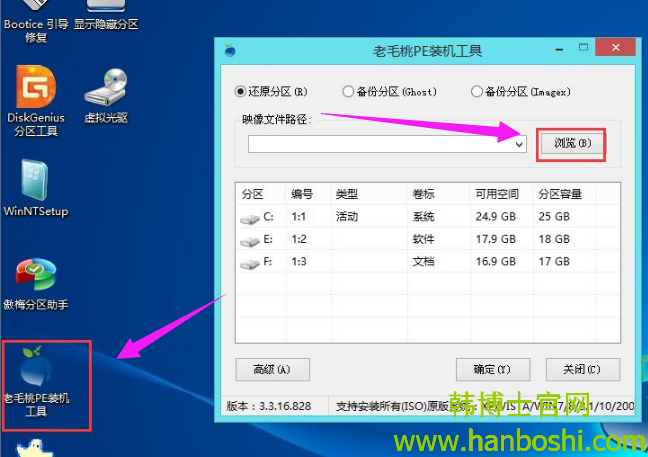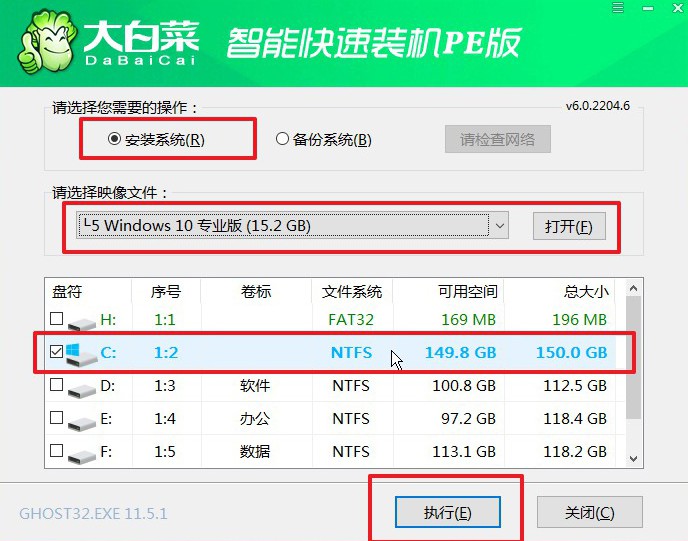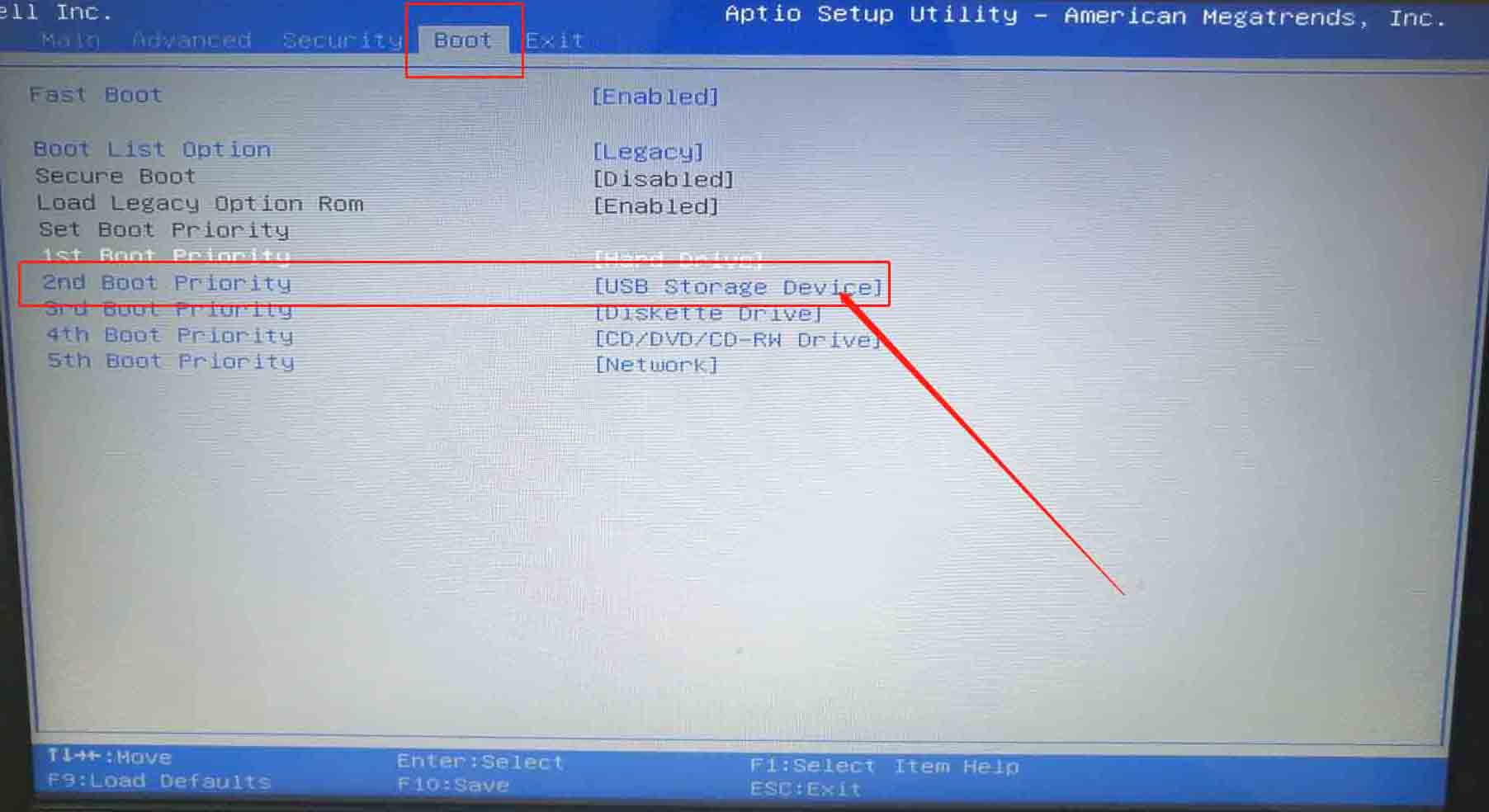u盘重装系统步骤
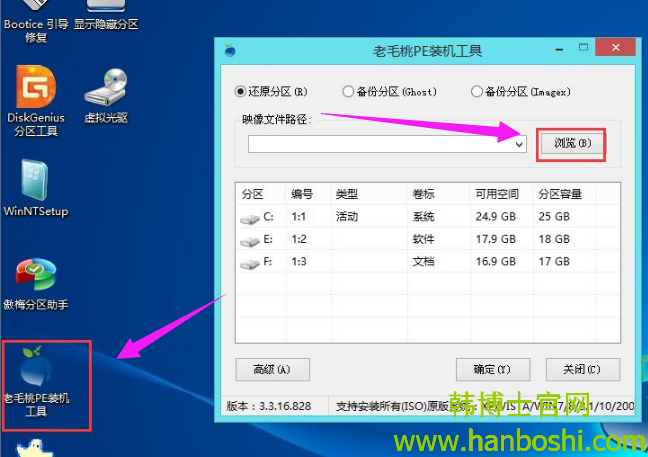
在计算机使用过程中,我们可能会遇到系统出现问题的情况。这时,使用U盘重装系统就成了一个非常实用的解决方案。下面,我将详细介绍如何使用U盘来重装系统的步骤。
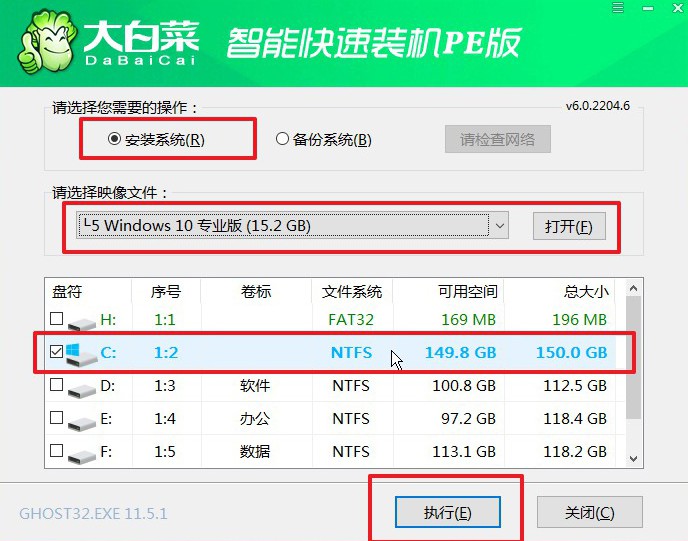
一、准备工作
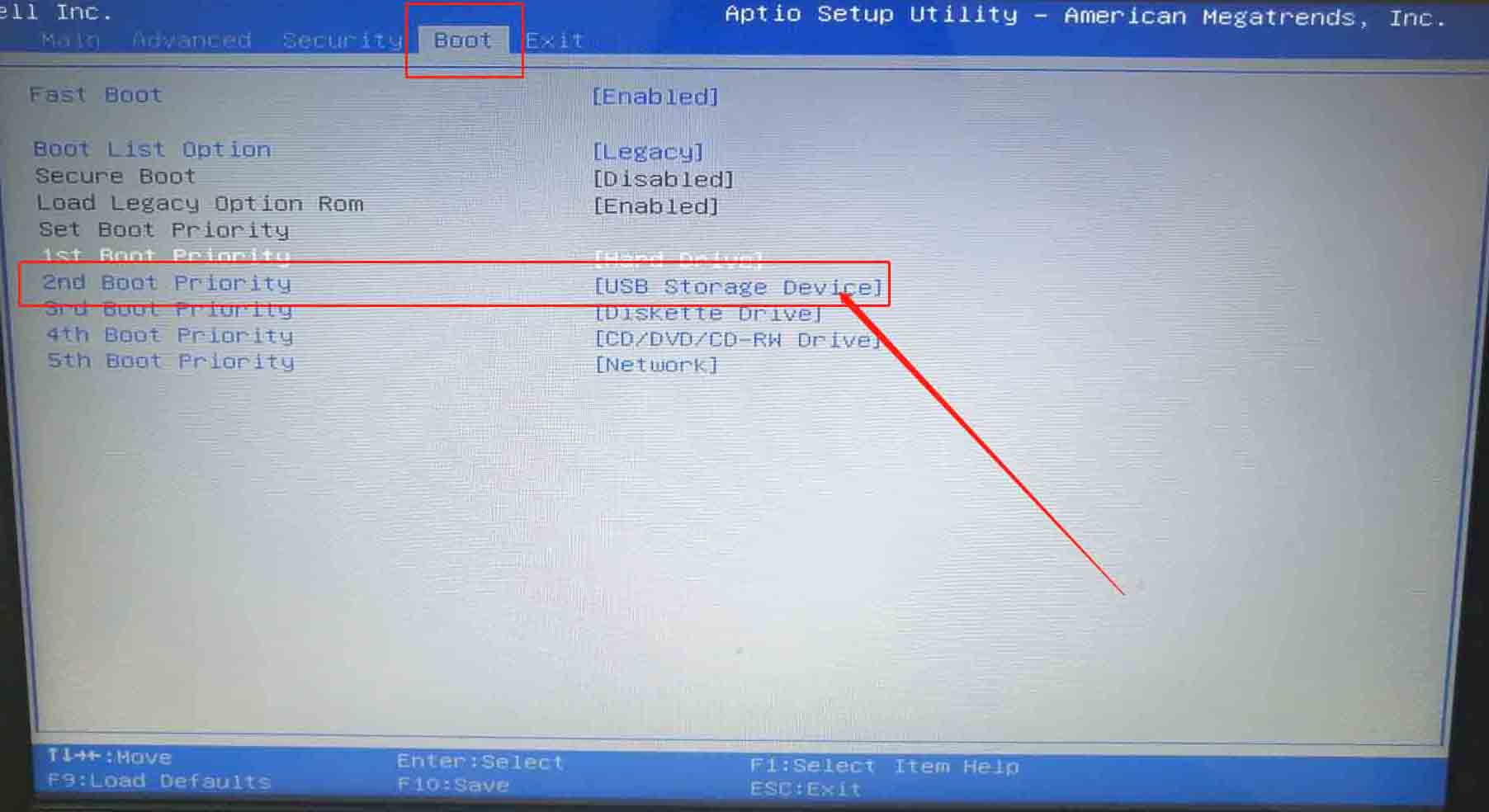
- 准备一个U盘(建议使用至少8GB的U盘)。
- 下载需要的系统镜像文件。
- 下载一个可靠的U盘启动盘制作工具,如Rufus或软碟通等。
二、制作启动U盘
- 插入U盘并打开启动盘制作工具。
- 选择U盘作为目标设备,并选择下载好的系统镜像文件。
- 点击开始制作,等待制作完成。
三、BIOS设置
- 重启电脑,在开机画面出现时按下BIOS启动快捷键(如F2、F10、DEL等,具体取决于电脑品牌和型号)。
- 在BIOS设置中,找到Boot选项,将U盘设置为第一启动项。
- 保存设置并重启电脑。
四、重装系统
- 进入系统安装界面后,选择安装系统的语言和键盘布局。
- 选择安装系统的位置和磁盘分区(如果需要)。
- 按照提示完成系统安装过程,包括格式化磁盘、复制文件等步骤。
五、后续操作
- 系统安装完成后,需要安装必要的驱动程序和软件。
- 更新系统至最新版本并安装必要的补丁程序。
- 备份重要数据并设置系统安全策略等。
六、注意事项
- 在操作过程中请谨慎,确保数据备份好以避免意外情况发生。
- 在下载和安装过程中,请确保从官方渠道下载可靠的软件和镜像文件。
- 如果遇到问题或不确定如何操作,请咨询专业人士或参考相关教程。
以上就是使用U盘重装系统的基本步骤,希望能帮助到你!如果有任何疑问或需要进一步的帮助,欢迎随时提问。